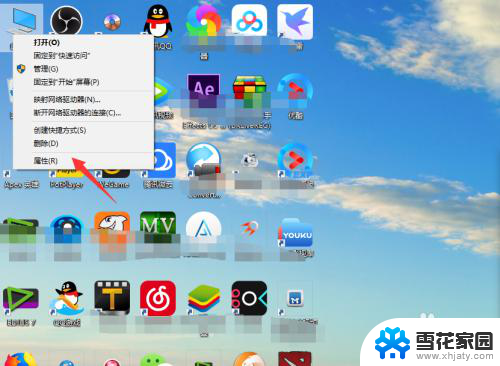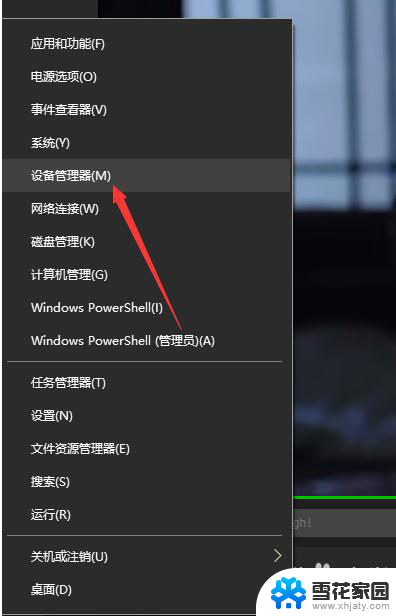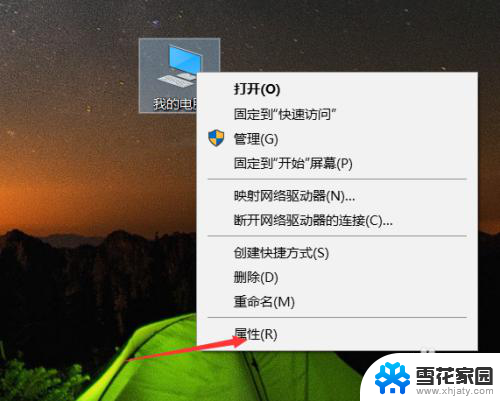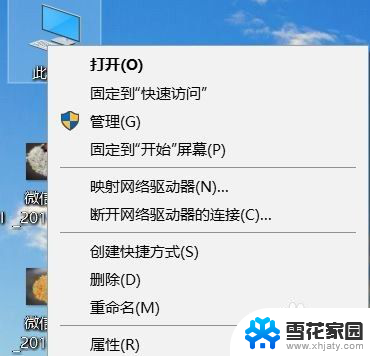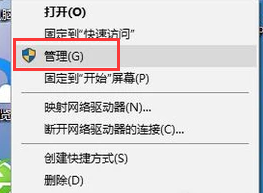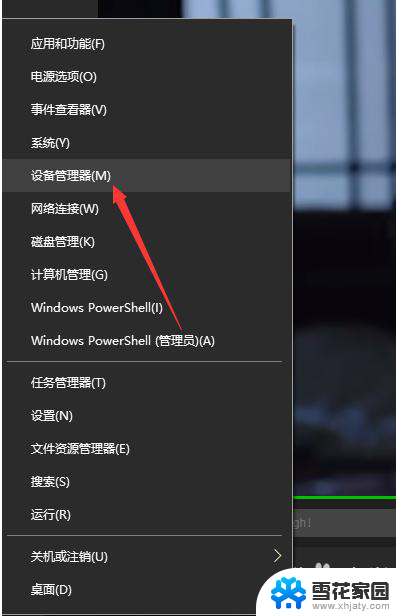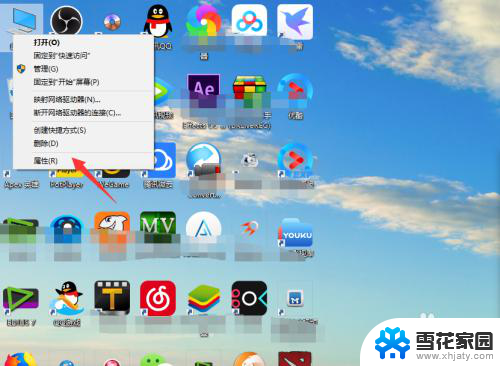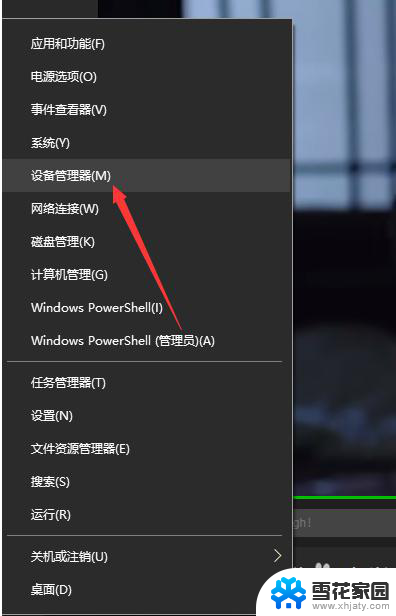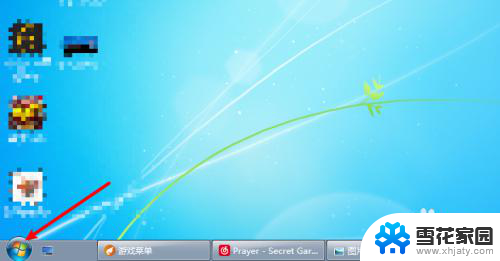怎么查电脑的显卡信息 如何查看自己电脑的显卡型号
怎么查电脑的显卡信息,在如今数码化的时代,电脑已经成为了我们生活中不可或缺的一部分,无论是工作、学习还是娱乐,电脑都扮演着重要的角色。而在电脑的硬件设备中,显卡更是起到了至关重要的作用。它决定了电脑的图像处理能力和显示效果。对于大多数普通用户来说,如何查看自己电脑的显卡型号可能会是一个问题。下面我们就来一起探讨一下,如何查找电脑的显卡信息。
具体步骤:
1.首先,我们在自己的电脑桌面上。找到“此电脑”,然后点击右键选择属性。

2.在属性中,我们选择“控制面板主页”。
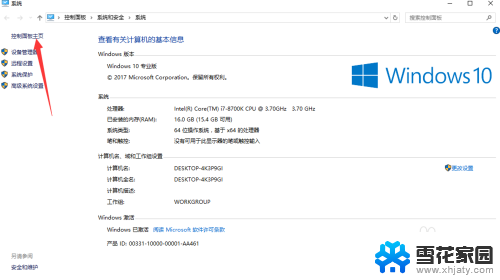
3.然后将右上方的查看方式,由类别修改为大图标。
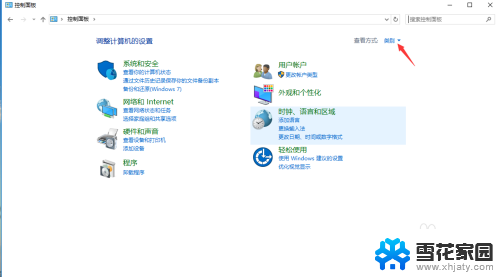
4.然后我们可以看到非常多的电脑的设置,我们选择“NVIDIA控制面板”。如图示。
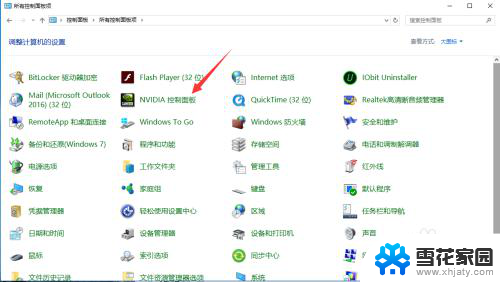
5.进入NVIDIA控制面板之后,我们点击左下角的系统消息。
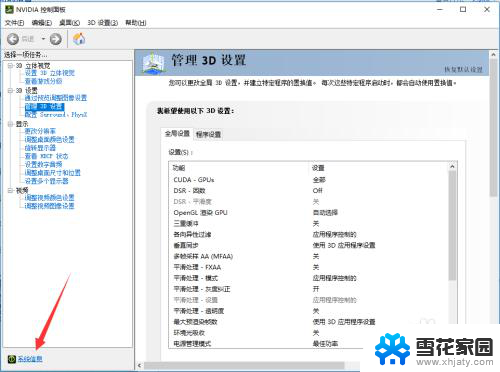
6.进入这个系统信息之后,我们就可以看到相信的显卡信息了。 可以看到小编的显卡是“GeForce GTX 1070 Ti”,右边是这个显卡的详细细节。
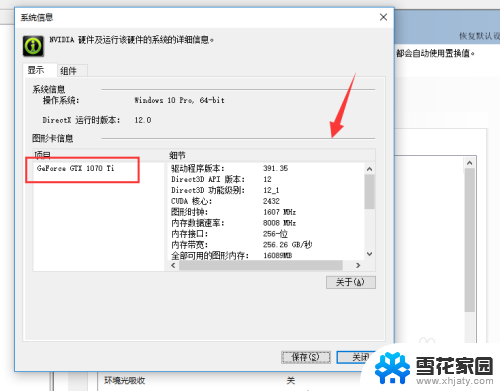
7.我们可以点击保存,将信息全部保存下来,方便观看。
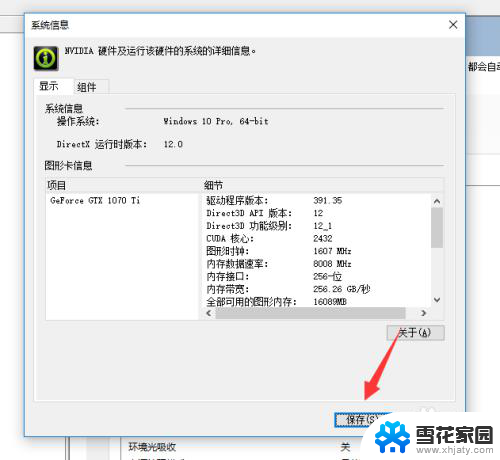
8.保存完成之后,我们直接打开,就可以看到这个显卡的详细信息了。

以上是如何查找电脑显卡信息的全部内容,如果遇到这种情况,请按照以上方法解决,希望对大家有所帮助。